Chatbot¶
Chatbot là một chương trình được thiết kế để mô phỏng cuộc trò chuyện với người thật. Chatbot được giao một tập lệnh gồm các bước được viết sẵn để thực hiện. Các tập lệnh được thiết kế để dự đoán phản hồi tiềm năng của khách truy cập và dẫn dắt họ qua một loạt các câu hỏi và câu trả lời giống như cách một thành viên nhóm thực sự sẽ làm.
Chatbot có thể được tùy chỉnh để thực hiện nhiều vai trò khác nhau, từ hỗ trợ khách hàng, tạo khách hàng tiềm năng đến thu thập thông tin liên hệ. Mục tiêu của mỗi chatbot có thể khác nhau dựa trên một số tiêu chí, bao gồm trang web nơi nó được đặt và thông tin mà nó thu thập.
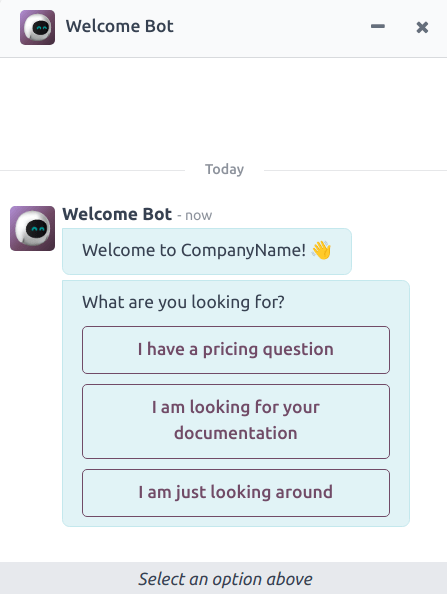
Xây dựng một chatbot¶
Trước khi tạo chatbot mới, ứng dụng Live Chat phải được cài đặt trên cơ sở dữ liệu trước. Có thể thực hiện trực tiếp từ ứng dụng , bằng cách tìm kiếm Live Chat trong thanh Search... và nhấp vào Install.
Sau khi ứng dụng Live Chat đã được cài đặt trên cơ sở dữ liệu, hãy vào .
Ghi chú
Khi ứng dụng Live Chat được cài đặt, một chatbot mẫu sẽ được tạo ra, có tên là Welcome Bot. Chatbot này có một tập lệnh được cấu hình sẵn, thực hiện một vài bước cơ bản, bao gồm yêu cầu địa chỉ email của khách truy cập và chuyển tiếp cuộc trò chuyện đến người điều hành.
Welcome Bot có thể được sử dụng làm điểm khởi đầu. Các bước hiện có có thể được chỉnh sửa hoặc xóa và các bước mới có thể được thêm vào để tùy chỉnh tập lệnh khi cần.
Welcome Bot có thể bị xóa hoặc lưu trữ nếu cần thiết.
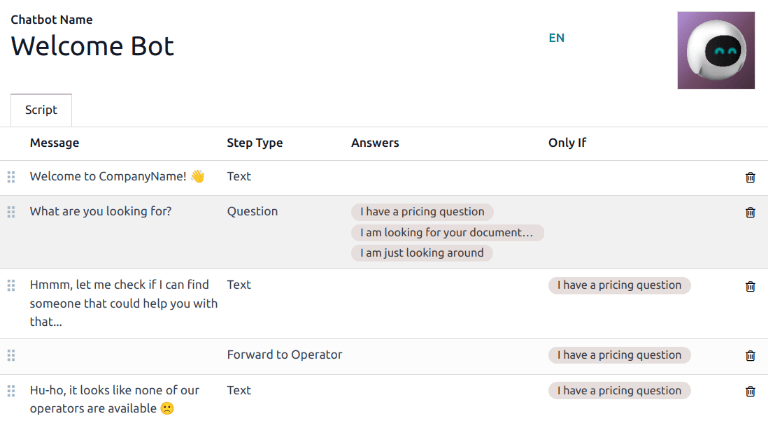
Để tạo một chatbot mới, hãy điều hướng đến trang Chatbot () và nhấp vào Mới. Thao tác này sẽ mở một trang chi tiết chatbot trống.
Trên trang thông tin chi tiết về chatbot trống, hãy nhập tên vào trường Tên chatbot và nhấp vào biểu tượng Chỉnh sửa hình ảnh ở góc trên bên phải của biểu mẫu để thêm ảnh.
Kịch bản Chatbot¶
Sau khi chatbot mới được tạo và đặt tên, bước tiếp theo là tạo một tập lệnh. Các cuộc hội thoại của chatbot tuân theo một tập lệnh đi kèm. Các tập lệnh này bao gồm các dòng hội thoại, mỗi dòng được thiết kế để truyền tải hoặc thu thập thông tin.
Để tạo một tập lệnh chatbot, hãy nhấp vào Thêm một dòng trong tab Tập lệnh của trang chi tiết chatbot và hộp thoại Tạo các bước tập lệnh sẽ xuất hiện.
Biểu mẫu này phải được điền cho mỗi dòng văn bản (hộp thoại) mà chatbot có thể cung cấp trong cuộc trò chuyện.
Đầu tiên, nhập nội dung tin nhắn vào trường Message. Sau đó, chọn một tùy chọn từ menu thả xuống Step Type và Only If.
Các loại bước¶
Step Type được chọn phụ thuộc vào mục đích dự định của tin nhắn. Các tùy chọn có sẵn trong menu thả xuống Step Type được trình bày chi tiết bên dưới:
Văn bản¶
Bước này được sử dụng cho các tin nhắn không mong đợi hoặc không cần trả lời. Các bước văn bản có thể được sử dụng để chào hỏi, cung cấp tài nguyên, chẳng hạn như tài liệu hoặc cung cấp liên kết đến các trang web cụ thể.
Quan trọng
Các loại bước Văn bản chỉ nhằm mục đích cung cấp thông tin và không cho phép bất kỳ đầu vào nào của khách truy cập. Do đó, chúng phải được theo sau bởi các bước bổ sung để tiếp tục cuộc trò chuyện.
Câu hỏi¶
Bước này đặt ra một câu hỏi và cung cấp một loạt câu trả lời. Khách truy cập nhấp vào một câu trả lời, có thể dẫn đến một bước mới trong cuộc trò chuyện hoặc có thể dẫn đến một liên kết tùy chọn đến một trang web mới.
Nhập câu hỏi vào trường Message. Sau đó, bên dưới tiêu đề Answer, nhấp vào Add a Line để tạo một dòng trả lời trống.
Tiến hành nhập câu trả lời theo cách mà khách truy cập sẽ thấy. Để biến câu trả lời thành liên kết chuyển hướng khách truy cập khi được chọn, hãy thêm URL vào dòng câu trả lời dưới tiêu đề Liên kết tùy chọn.
Lặp lại các bước này cho mọi câu trả lời được đưa vào câu hỏi.
Nhấp vào Lưu amp; Đóng hoặc Lưu amp; Mới.
Mẹo
Sẽ rất hữu ích khi thêm câu trả lời chung cho các bước câu hỏi (ví dụ: Cái gì khác). Điều này giúp khách truy cập tiếp tục cuộc trò chuyện, ngay cả khi nhu cầu của họ không hoàn toàn phù hợp với bất kỳ câu trả lời nào khác.
Email¶
Bước này nhắc nhở khách truy cập cung cấp địa chỉ email của họ, địa chỉ này sẽ được lưu trữ và các thành viên trong nhóm có thể sử dụng sau này để theo dõi thông tin bổ sung.
Đầu vào duy nhất được chấp nhận cho loại bước này là địa chỉ email có định dạng hợp lệ. Nếu khách truy cập cố gắng nhập bất kỳ thông tin nào khác ngoài địa chỉ email hợp lệ, chatbot sẽ phản hồi bằng thông báo cho biết không nhận dạng được thông tin đã gửi.
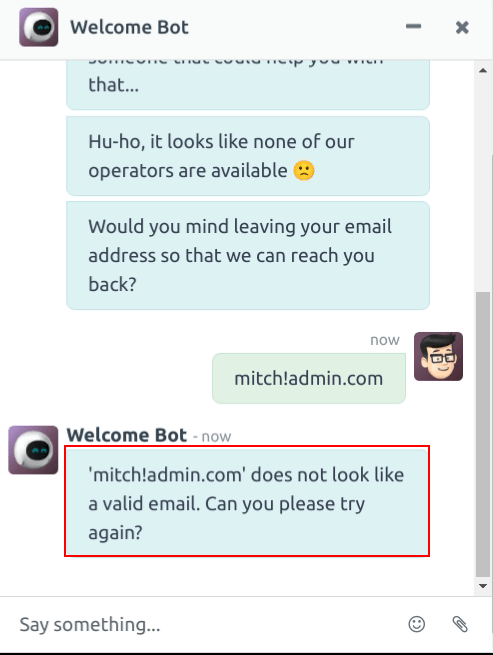
Điện thoại¶
Tương tự như email, loại bước này nhắc khách truy cập nhập số điện thoại, có thể sử dụng để theo dõi thông tin bổ sung, lên lịch trình demo, v.v.
Cảnh báo
Do có rất nhiều định dạng được sử dụng cho số điện thoại trên toàn thế giới nên phản hồi cho loại bước này không được xác thực về định dạng và có thể bao gồm cả số và ký tự đặc biệt.
Chuyển tiếp cho người đại diện¶
Bước này chuyển tiếp cuộc trò chuyện đến một người điều hành trò chuyện trực tiếp đang hoạt động, để họ có thể tiếp tục hỗ trợ khách truy cập. Khi bản ghi cuộc trò chuyện được chuyển đến người điều hành, họ có thể tiếp tục từ nơi chatbot dừng lại. Điều này không chỉ tiết kiệm thời gian cho tất cả các bên liên quan mà còn có thể giúp xác định các cuộc trò chuyện trước khi chúng đến được người điều hành trực tiếp.
Ghi chú
Nếu không có nhà điều hành nào đang hoạt động trên kênh, chatbot sẽ tiếp tục cuộc trò chuyện với khách truy cập. Do đó, cần thêm các bước bổ sung sau bước này để đảm bảo cuộc trò chuyện không bị kết thúc đột ngột. Các bước bổ sung có thể vừa thông báo cho khách truy cập về việc không có nhà điều hành nào khả dụng (ví dụ: Ồ, có vẻ như không có nhà điều hành nào của chúng tôi khả dụng) vừa tiếp tục cuộc trò chuyện (ví dụ: Bạn có muốn để lại địa chỉ email của mình không?).
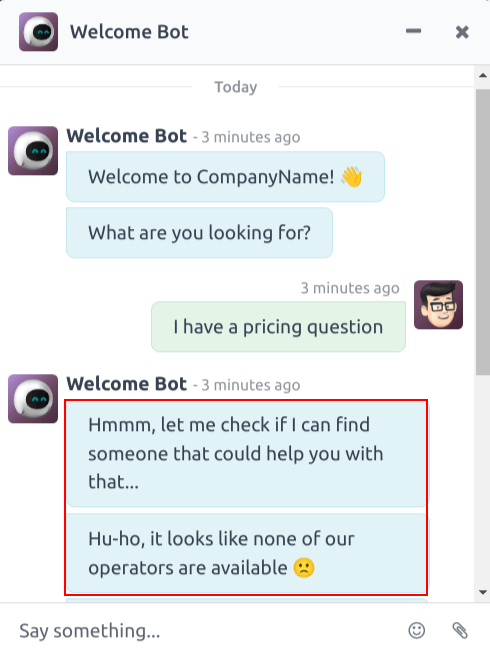
Đầu vào miễn phí/Nhiều dòng¶
Bước nhập liệu miễn phí cho phép khách truy cập trả lời câu hỏi mà không cần cung cấp câu trả lời được viết sẵn. Thông tin được cung cấp trong các câu trả lời này được lưu trữ trong bản ghi trò chuyện.
Chọn giữa Đầu vào miễn phí và Đầu vào miễn phí (Nhiều dòng) tùy thuộc vào loại và lượng thông tin mà khách truy cập được yêu cầu cung cấp.
Tạo lead¶
Bước này tạo ra một khách hàng tiềm năng trong ứng dụng CRM. Chọn một tùy chọn từ trường thả xuống Nhóm bán hàng xuất hiện để chỉ định khách hàng tiềm năng đã tạo cho một nhóm cụ thể.
Ghi chú
Bước này chỉ khả dụng nếu ứng dụng CRM được cài đặt trên cơ sở dữ liệu.
Tạo phiếu hỗ trợ¶
Bước này tạo một ticket <../../services/helpdesk/overview/receiving_tickets> trong ứng dụng Helpdesk. Chọn một tùy chọn từ trường thả xuống Helpdesk Team xuất hiện để chỉ định ticket đã tạo cho một nhóm cụ thể.
Ghi chú
Bước này chỉ khả dụng nếu ứng dụng Helpdesk được cài đặt trên cơ sở dữ liệu.
Chỉ nếu¶
Các tập lệnh Chatbot hoạt động theo nguyên tắc nếu/thì, nghĩa là câu hỏi tiếp theo được đưa ra cho khách truy cập sẽ được xác định bởi câu trả lời cho câu hỏi trước đó.
Để tiếp tục tiến trình của cuộc trò chuyện, biểu mẫu Create Script Steps cho một bước mới chứa một trường có nhãn Only If. Trường này là nơi tiến trình của các câu hỏi được xác định.
Nếu một bước có ý định theo sau tất cả các tin nhắn trước đó, trường này có thể để trống. Tuy nhiên, nếu một tin nhắn chỉ được gửi có điều kiện, dựa trên phản hồi trước đó hoặc một số phản hồi trước đó, thì những phản hồi đó phải được thêm vào trường này.
Quan trọng
Nếu có bất kỳ lựa chọn nào được thực hiện trong trường Only If, tất cả chúng phải được chọn trong cuộc trò chuyện trước khi bước này được đưa vào. Chỉ đưa các lựa chọn vào trường này nếu chúng cần thiết để hiển thị bước này.
Example
Trong tập lệnh Welcome Bot, khách truy cập có thể hỏi về thông tin giá cả. Nếu khách truy cập chọn phản hồi này, một bước sẽ được thêm vào để chuyển tiếp cuộc trò chuyện đến một tổng đài viên. Đầu tiên, chatbot sẽ gửi một tin nhắn thông báo cho khách truy cập rằng nó đang kiểm tra xem tổng đài viên có sẵn sàng trò chuyện hay không.
Tuy nhiên, tin nhắn này chỉ được gửi nếu khách truy cập yêu cầu thông tin về giá. Trong trường hợp đó, cuộc trò chuyện sẽ diễn ra như sau:
Chào mừng Bot: "*Bạn đang tìm kiếm gì?*"
Khách truy cập: "**Tôi có thắc mắc về giá cả.**"
Chào mừng Bot: "*Hmmm, để tôi kiểm tra xem có ai có thể giúp bạn việc đó không...*"
Trong biểu mẫu chi tiết cho bước Text, phản hồi Tôi có câu hỏi về giá đã được chọn trong trường Only If. Do đó, bước này chỉ được hiển thị trong các cuộc hội thoại mà phản hồi đó đã được chọn.
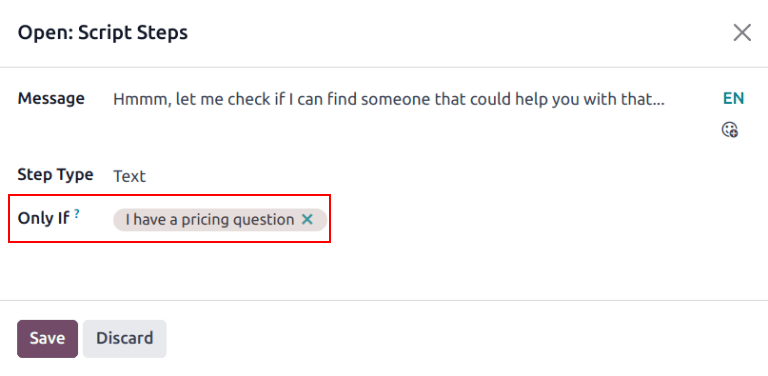
Kiểm tra tập lệnh¶
Để đảm bảo tất cả khách truy cập đều có trải nghiệm hài lòng với chatbot, mỗi tin nhắn cần dẫn đến một kết luận tự nhiên. Các tập lệnh chatbot cần được kiểm tra để xác nhận không có ngõ cụt và để hiểu những gì khách truy cập nhìn thấy khi họ tương tác với chatbot.
Quan trọng
Nếu khách truy cập cung cấp câu trả lời hoặc thông tin đầu vào không được chỉ định phản hồi tiếp theo tương ứng, cuộc trò chuyện sẽ dừng lại (ngõ cụt). Vì khách truy cập không thể tương tác lại với chatbot, họ phải khởi động lại cuộc trò chuyện bằng cách làm mới cửa sổ trò chuyện hoặc trình duyệt của họ.
Để kiểm tra hiệu suất của chatbot, trước tiên hãy nhấp vào nút Test ở góc trên bên trái của trang tập lệnh chatbot. Sau đó, khi được chuyển hướng đến màn hình kiểm tra, hãy trả lời các lời nhắc của chatbot theo cùng cách mà một khách truy cập trang web tiềm năng sẽ làm.
Khi tập lệnh đã đến điểm kết thúc, thông báo Cuộc trò chuyện đã kết thúc...Khởi động lại sẽ xuất hiện ở cuối cửa sổ trò chuyện. Để bắt đầu cuộc trò chuyện ở đầu tập lệnh, hãy nhấp vào Khởi động lại. Để quay lại trang tập lệnh, hãy nhấp vào Quay lại chế độ chỉnh sửa ở đầu trang.
Thêm chatbot vào kênh¶
Sau khi chatbot được tạo và thử nghiệm, cần thêm nó vào kênh trò chuyện trực tiếp.
Đầu tiên, hãy mở ứng dụng , tìm thẻ Kanban cho kênh trò chuyện trực tiếp phù hợp, di chuột qua thẻ đó và nhấp vào biểu tượng ⋮ (ba dấu chấm) để mở menu thả xuống. Nhấp vào Configure Channel để mở biểu mẫu chi tiết kênh.
Ghi chú
Để tạo kênh trò chuyện trực tiếp mới, hãy mở và nhấp vào Mới. Xem Trò chuyện trực tiếp <../livechat> để biết thêm thông tin.
Nhấp vào tab Quy tắc kênh. Sau đó, mở một quy tắc hiện có hoặc tạo một quy tắc mới bằng cách nhấp vào Thêm một dòng.
Trên hộp thoại Create Rules, hãy chọn chatbot phù hợp trong trường Chatbot.
Nếu chatbot chỉ hoạt động khi không có người điều hành trò chuyện trực tiếp nào, hãy đánh dấu vào ô có nhãn Chỉ bật khi không có người điều hành.
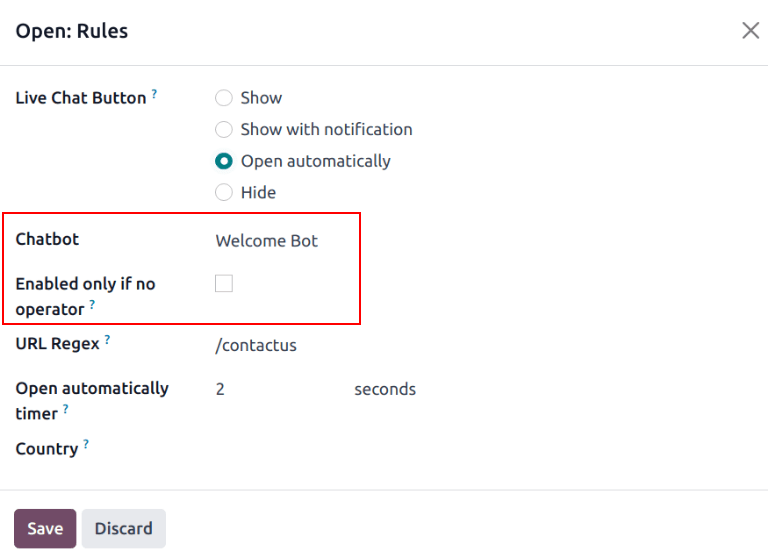
Xem thêm
:doc:`Quy tắc kênh trò chuyện trực tiếp</applications/websites/livechat> `